Bitmap fourni comme texture pour plusieurs matériaux Autodesk.
Autodesk Bitmap (Image bitmap Autodesk) utilise toujours des coordonnées de map réalistes. Si vous l'appliquez à un objet auquel un modificateur Map UVW est appliqué, veillez à activer l'option Taille de map réaliste.
Interface
Panneau déroulant Paramètres
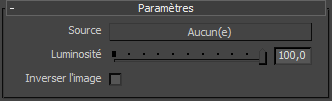
- Source
-
Ouvre une boîte de dialogue Sélectionner fichier image bitmap. Vous pouvez y sélectionner un fichier image à utiliser pour la map. Vous pouvez choisir n'importe quel type de fichier pris en charge par 3ds Max.
Remarque : Pour les images bitmap Autodesk, 3ds Max ignore le paramètre gamma. - Luminosité
-
Vous pouvez utiliser le curseur de luminosité ou un champ numérique pour réduire la luminosité de l'image. A 100 pour cent, soit la valeur par défaut, la map dispose de ses tons d'origine. Valeur par défaut : 100.0 %.
- Inverser l'image
-
Inverse les couleurs de l'image.
Panneau déroulant Position
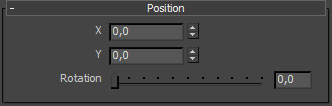
- X, Y
-
Décale l'image le long des axes locaux XY en unités 3ds Max.
- Rotation
-
Fait pivoter l'image autour de l'axe Z local. Valeur par défaut : 0,0.
Panneau déroulant Echelle
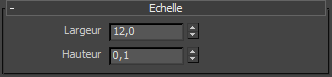
- Largeur, Hauteur
-
Indiquez la largeur et la hauteur de l'image en unités 3ds Max.
Panneau déroulant Répéter
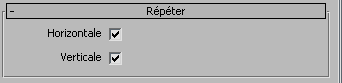
- Horizontal
-
Lorsque cette option est activée, l'image est affichée en mosaïque horizontale. Valeur par défaut : activé.
- Vertical
-
Lorsque cette option est activée, l'image est affichée en mosaïque verticale. Valeur par défaut : activé.
Panneau déroulant Paramètres avancés
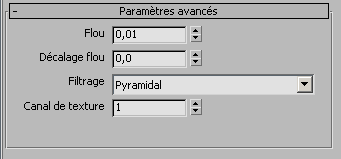
- Flou
-
Détermine la netteté ou le flou de la map en fonction de sa distance par rapport à la vue. Plus la map est éloignée, plus le flou est intense. La valeur de flou affecte les textures dans l'espace univers. Le flou est surtout utilisé pour éviter le crénelage. Plage : de 0,01 à 100. Valeur par défaut : 0,1.
- Décalage du flou
-
Détermine la netteté ou le flou de la map indépendamment de sa distance par rapport à la vue. Le paramètre BlurOffset intervient sur l'image dans l'espace objet. Utilisez cette option lorsque vous désirez adoucir ou atténuer les détails d'une texture pour donner l'effet d'une image floue. Plage : de 0,0 à 1,0. Valeur par défaut : 0,0.
Reportez-vous à la rubrique Flou/Décalage du flou.
- Filtrage
- Vous permet de choisir la méthode de filtrage (anti-crénelage) utilisée pour le bitmap.
- Pyramidal (valeur par défaut)
- Zone de total
- Aucune
- Canal map
- Attribue une valeur de canal map à la map. Plage : de 1 à 99. Valeur par défaut=1.